
Senast uppdaterad den

Innan du gör ändringar i en video eller ett foto som du har tagit på din iPhone, kanske du vill duplicera det först. Den här guiden förklarar hur.
Innan du gör ändringar i ett foto eller en video kanske du vill duplicera foton eller videor på din iPhone först. Den goda nyheten är att det är en enkel process.
Det finns olika anledningar till att du kanske vill duplicera ett foto. Du kanske beskär en bild eller kommenterar en skärmdump med instruktioner för en annan användare. Eller så kan du behöva redigera en video och trimma den och andra skäl.
Innan du gör redigerar ett foto eller en video kanske förkorta den, att duplicera originalet först kan vara en fördel. Så här gör du.
Hur du kopierar foton eller videor på iPhone eller iPad
Det finns många anledningar till varför du skulle behöva eller vill göra en kopia av ett foto eller en video på din iPhone eller iPad. Nämligen, om du planerar att göra ändringar i den, har du fortfarande originalfilen att återgå till.
Tyvärr har processen att duplicera foton eller videor ändrats sedan tidigare versioner av iOS, och vi visar dig hur du gör det på den senaste versionen av iOS 16.
Så här duplicerar du ett foto eller en video på en iPhone:
- Starta Foton app på din iPhone eller iPad från startskärmen.
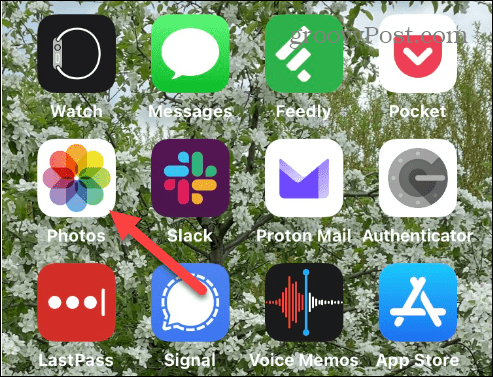
- Bläddra igenom och hitta fotot eller videon du vill duplicera.
- När bilden är öppen på skärmen trycker du på Alternativ (tre punkter) knappen längst upp till höger på skärmen.
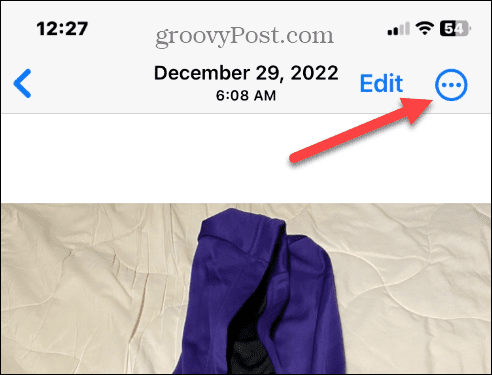
- Tryck på Duplicera alternativ från rullgardinsmenyn som visas.
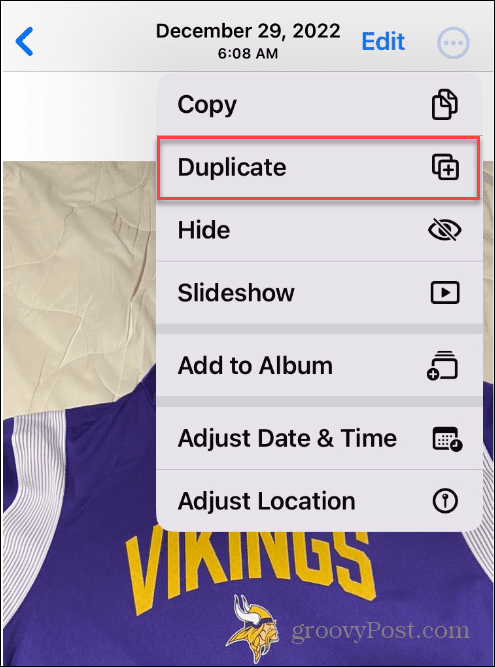
- En kopia av fotot eller videon du valde att duplicera läggs till i ditt fotobibliotek.
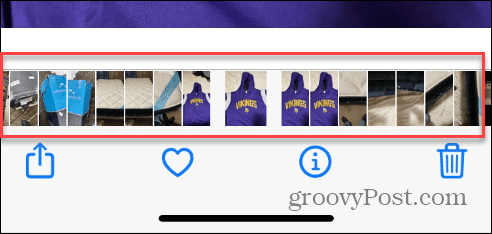
Härifrån kan du redigera eller modifiera fotot precis som du skulle göra med andra bilder i din samling. Dessutom kan du upprepa dupliceringsprocessen för alla andra foton eller videoklipp i din samling.
Hur man duplicerar flera foton eller videor på iPhone
Det är också viktigt att nämna att du också kan välja flera foton eller videor och duplicera dem alla i ett svep.
Så här duplicerar du en grupp bilder eller videor på en iPhone:
- Öppna Foton appen och klicka på Välj knappen i det övre högra hörnet.
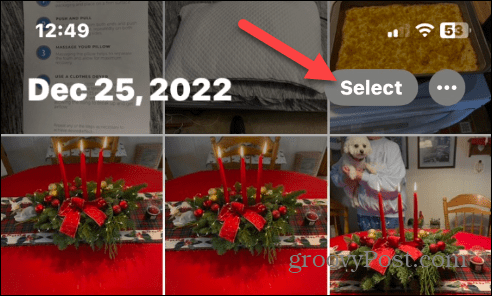
- Tryck för att välja de foton eller videor du vill duplicera. När bilden är vald kommer du att se en blå bock på dess förhandsgranskningsruta.
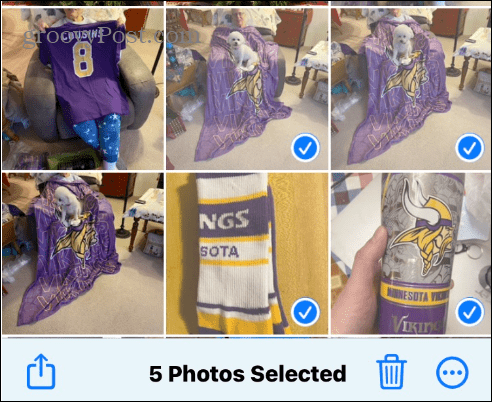
- Tryck på alternativ knappen (tre punkter) i det nedre högra hörnet av skärmen.
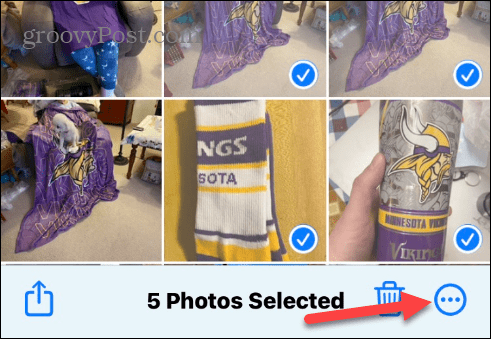
- Välj Duplicera alternativ när menyn visas.
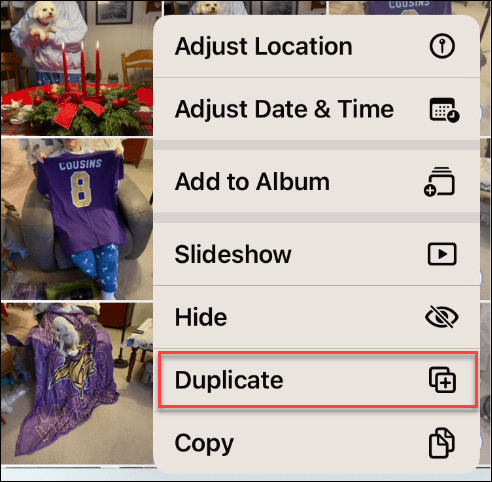
- Alla foton du väljer kommer att vara dubbletter, och var och en av kopiorna kommer att finnas i ditt fotobibliotek för senare användning.
Efter att ha duplicerat flera foton eller videor kan du redigera eller modifiera dem efter vad du behöver.
Skapa imponerande visuellt innehåll på en iPhone eller iPad
Genom att duplicera foton eller videor kan du kopiera dem så att du kan redigera en och fortfarande ha originalet. Kom ihåg att de kommer att visas i ditt fotobibliotek, så om du har många dubbletter kan du behöva hantera dem i iCloud.
Du kan använda andra viktiga funktioner för att få ut det mesta av dina foton. Du kan till exempel migrera iCloud-foton till Google Foton men behåll lokala kopior eller komprimera bilder på iPhone för att hjälpa till med en enhet och iCloud-utrymme.
Om du har känsliga foton som du inte vill att andra ska se, kan du det låsa foton på din iPhone. Dessutom kan du vara intresserad av en dold funktion som gör att du kan ta långexponerade bilder på din iPhone. Och en annan sak du kan göra är sök efter objekt i dina bilder med din iPhone eller iPad.
Så här hittar du din Windows 11-produktnyckel
Om du behöver överföra din Windows 11-produktnyckel eller bara behöver den för att göra en ren installation av operativsystemet,...
Så här rensar du Google Chromes cache, cookies och webbhistorik
Chrome gör ett utmärkt jobb med att lagra din webbhistorik, cache och cookies för att optimera webbläsarens prestanda online. Hennes hur man...



